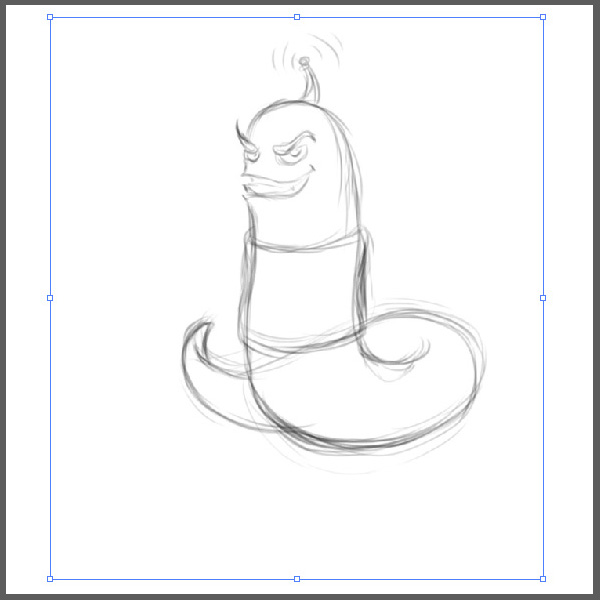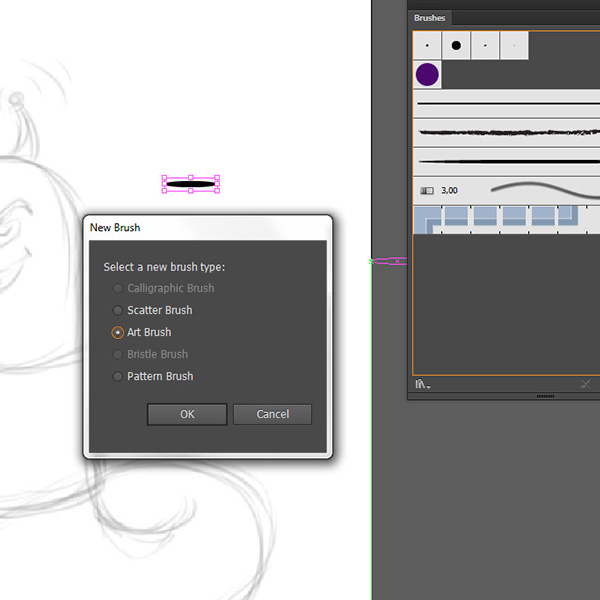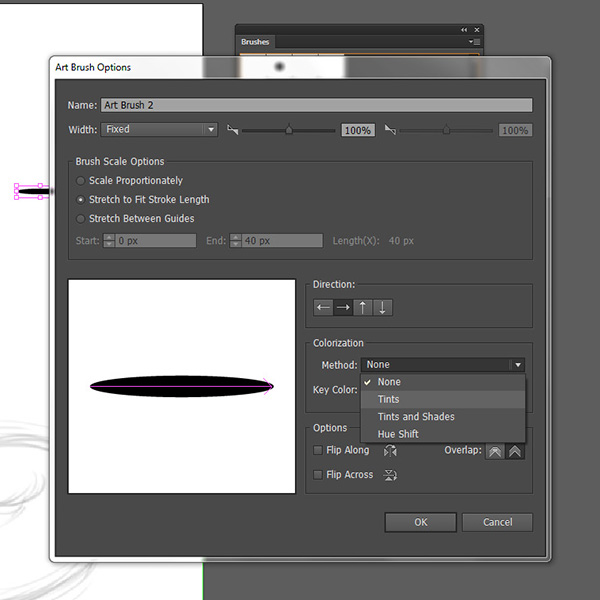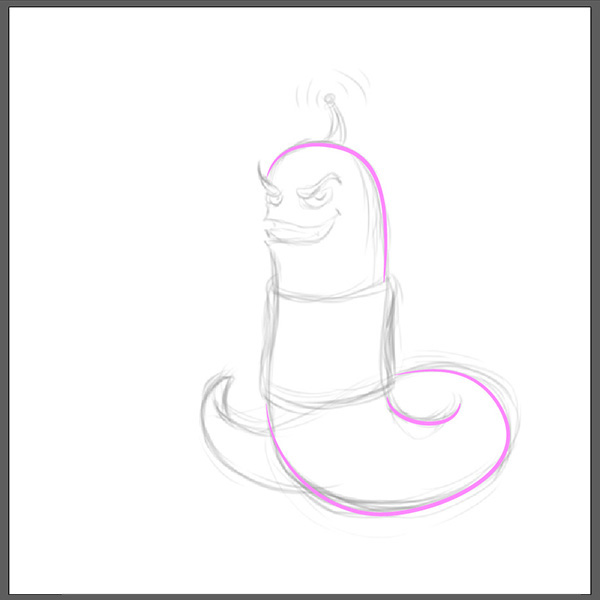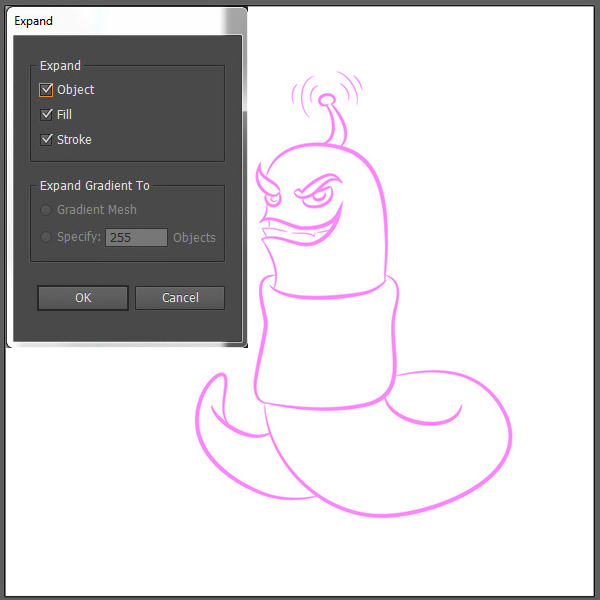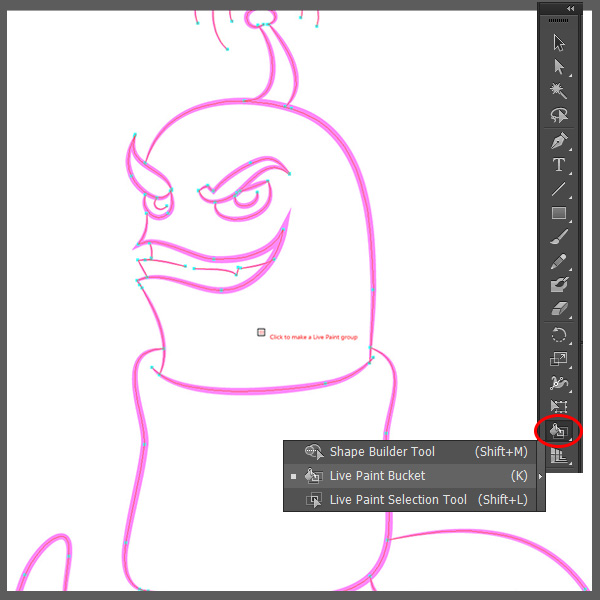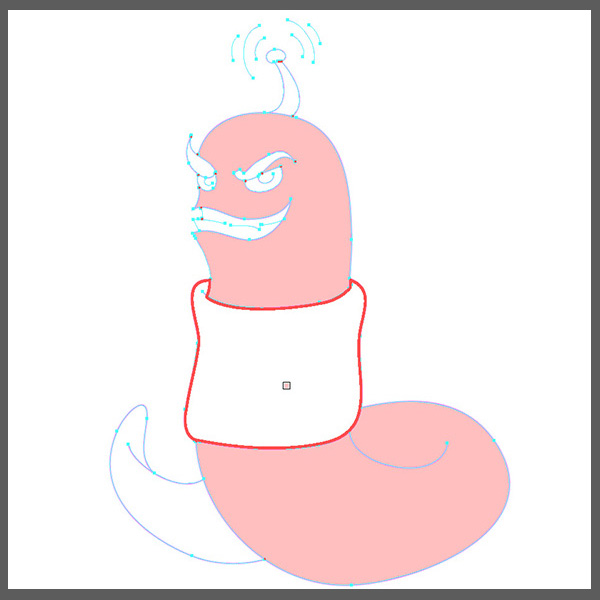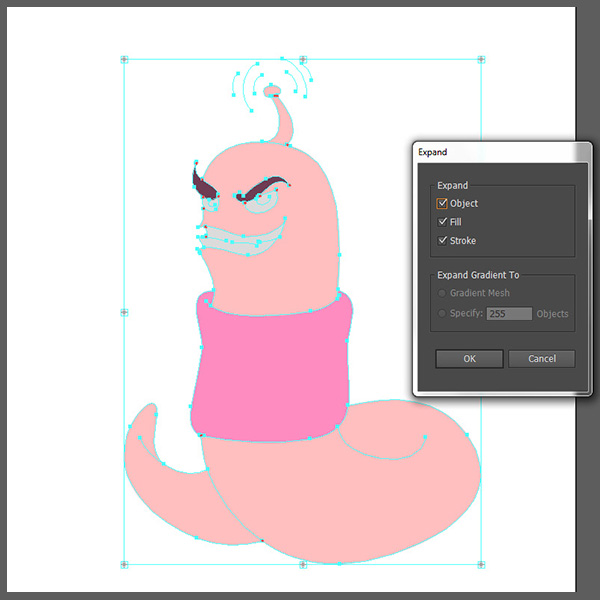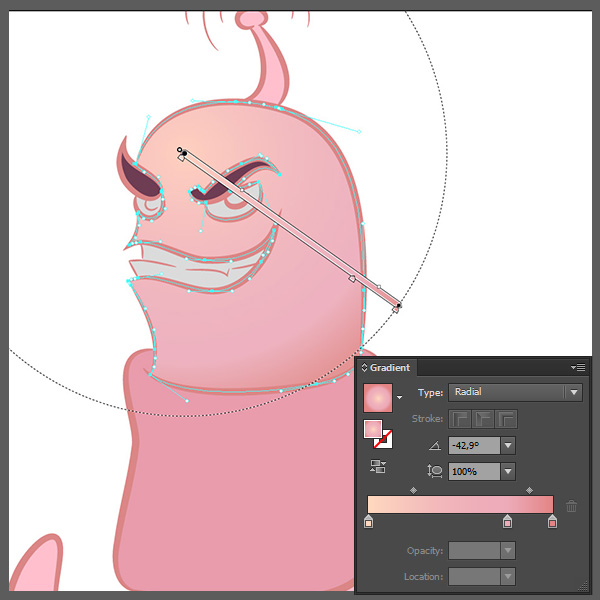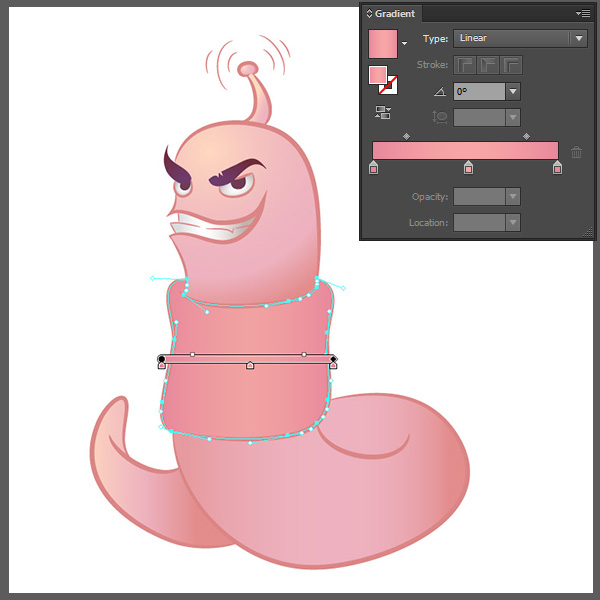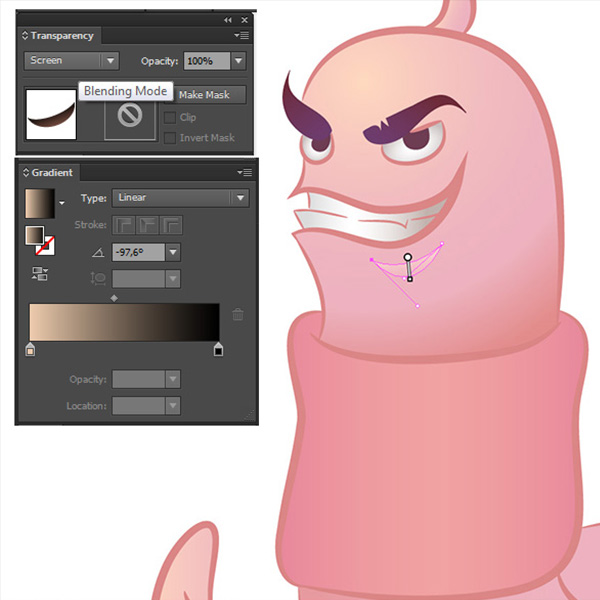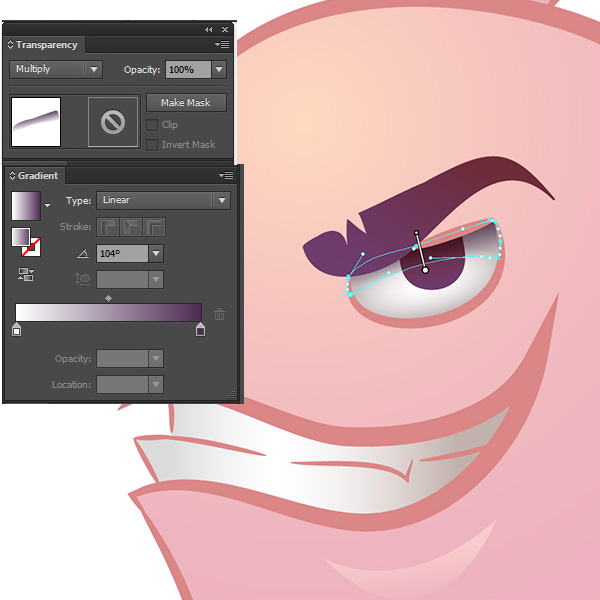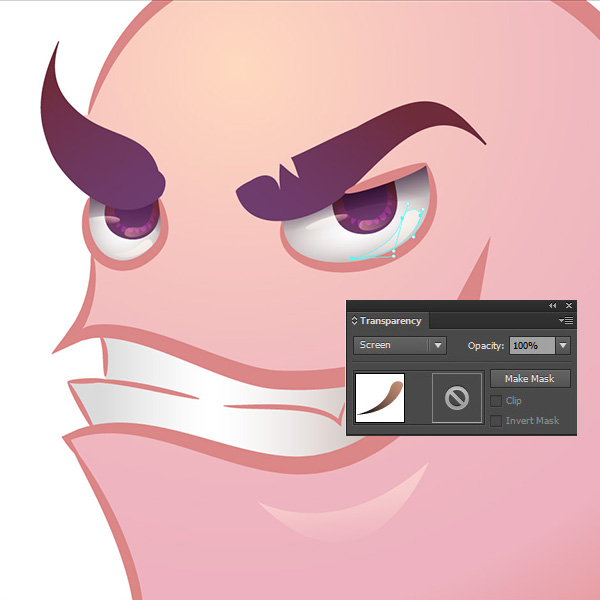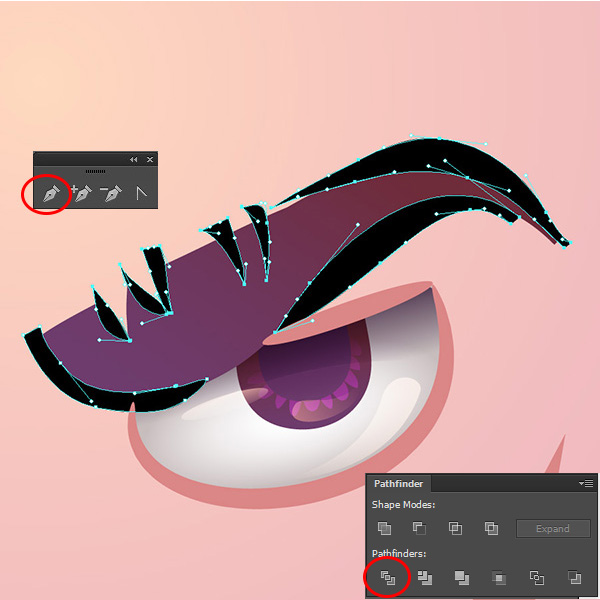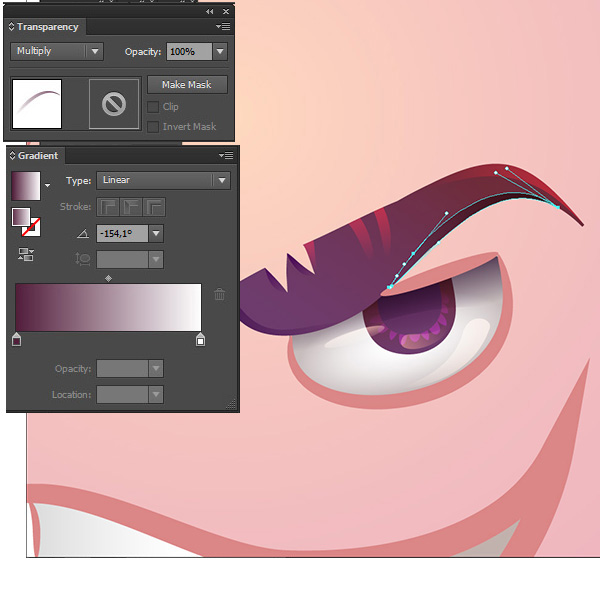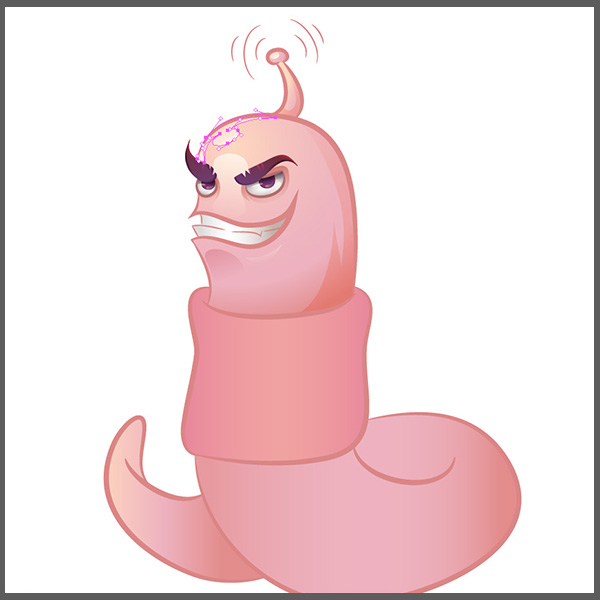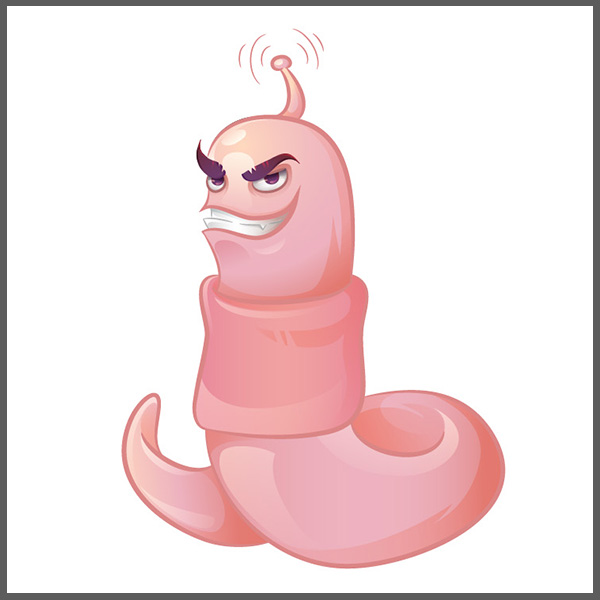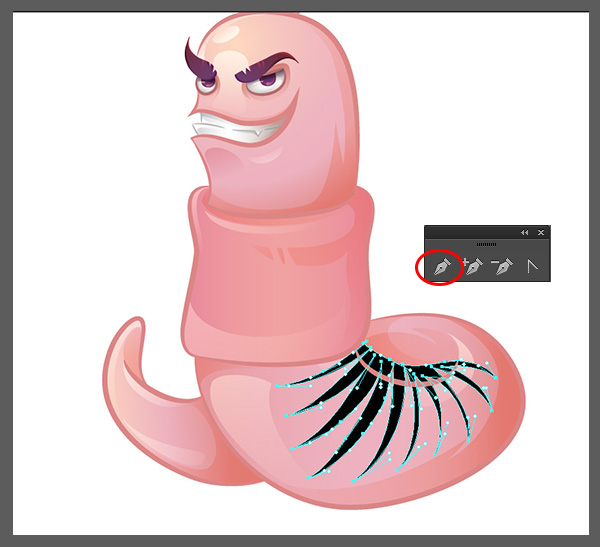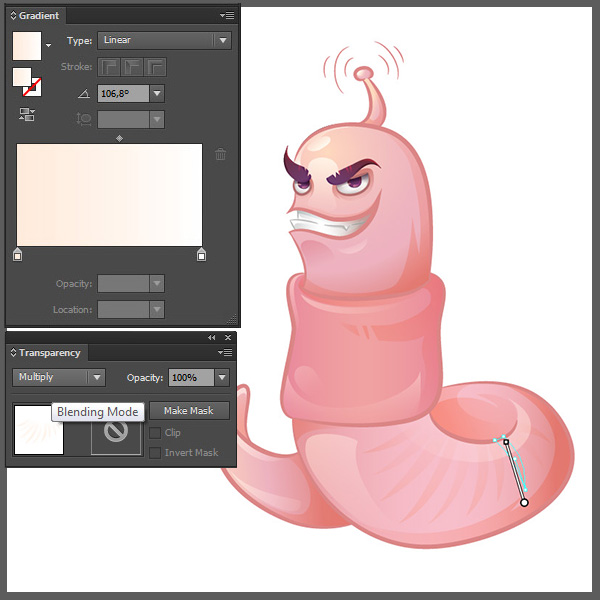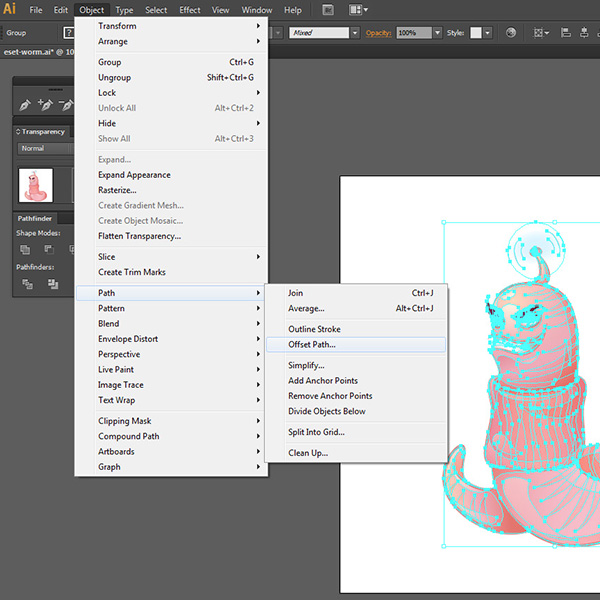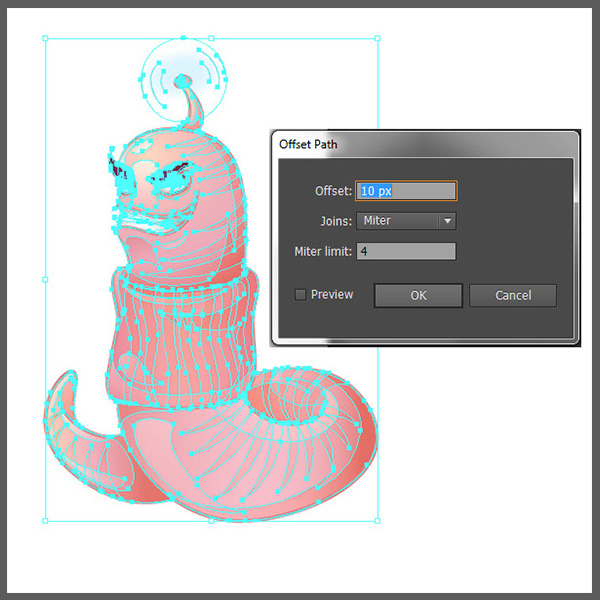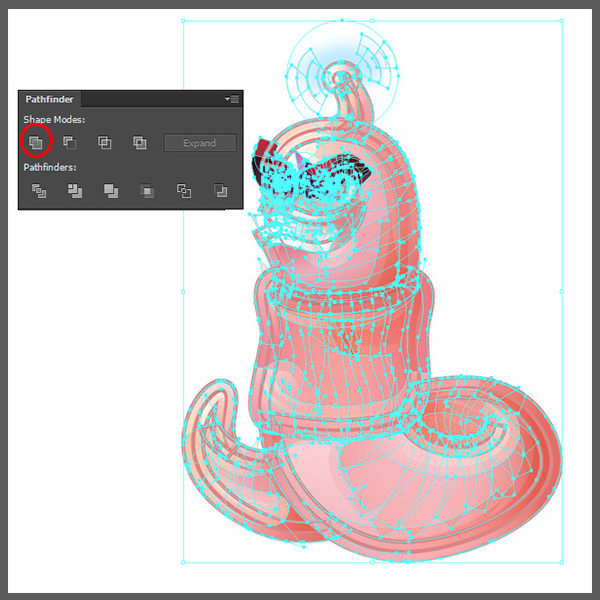med stigninger for at skabe en glat &sjovt tegneserie orm i adobe illustrator,,,,,,, i denne forelæsning, bliver jeg viser, hvordan man drage en smart og sjov orm karakter fra skitse til det endelige bevis.jeg vil være ved hjælp af forskellige adobe illustrator værktøjer og blanding af muligheder.lad os komme i gang!,,,, 1. skabe en skitse af orm fra en skitse base, trin 1, plejer jeg at starte min tegning med en skitse i adobe photoshop, scannede blyant doodle eller direkte i adobe tegner.der er ingen grund til at tilføje en masse detaljer, som vi vil give dem senere.lad os skabe et nyt dokument, , (sag > nye) , ca. 600 x 600 pixels, rgb - tilstand. , fil > sted, din tegning image i midten af artboard og lås lag for ikke at flytte billede ved et uheld.nu skaber nye lag, og lad os begynde at tegne omridset.,,, trin 2, vi kommer til at bruge den , pensel værktøj (b), og skabe vores egen børste til omridset af den orm.tag , ellipse værktøj (l), og skabe en lille udvidet ellipse med en sort fylde.drag og smid den på børster panel (vindue > børster), og vælge , kunst, børste, i pop - up vindue.,,, trin 3, vælge , tone, i colorization metode for at være i stand til at recolor vores penselstrøg og lade andre muligheder, som er anført i skærmen skød nedenfor.,,, trin 4, vores møde er klar, så lad os begynde at lave en god oversigt over tegning.vi kan styre processen og klipper vores linje ved at flytte ophæng med , direkte valg værktøj (a), for at gøre den mere glat og rent.vi kan også variere slagtilfælde vægt fra 1px til 0.25px, nogle stokes tyndere og tykkere, der viser de overslag, og lægge vægt på detaljerne.,,, løntrin 5, når udkastet er færdig, vælge alle (ctrl +), gå til , objekt > udvide udseende, og presse okay i pop - up vindue.,,,, 2. farve ormen brug levende maling spanden, trin 1, lad os anvende grundlæggende farver til vores orm med , levende, maling spanden (k).vælg alle (ctrl +), , tag , levende, maling spanden (k), vælge lys rose farve og anvender det på lederen af vores orm ved at klikke på.,,, trin 2, fortsat påvirker ormen ved at klikke på dets dele.bemærker, at det slag i vores udkast bør overlapper hinanden, at skabe en permanent lukkede linje uden huller.,,, trin 3, efter at anvende farver, gå til , objekt > udvide udseende, og presse okay i pop - up vindue.,,,, 3. lægger dybde ved hjælp af gradienter trin 1, vores karakter ser ret fast på dette stadium.lad os gøre det mere realistisk ved hjælp af , gradient værktøj (g).vælg en radial gradient i gradient panel (vindue > gradient), og anvende den på den orm er hoved med en overgang i farver fra lys gul på panden med mørkere pink på halsen.,,, trin 2, fortsat påvirker andre dele med , gradient værktøj (g),, bliver mørkere på steder, hvor skygger skal være.,,,, 4. brug blanding transportformer at tilføje fremhæver & skygger, trin 1 i dette skridt, vi er nødt til at tilføje nogle højdepunkter og skygger vores orm.jeg elsker denne del, fordi den karakter, bogstaveligt talt bliver i live og mere realistisk.til dette formål vil vi bruge blanding transportformer, som man kan finde i en menu gennemsigtighed panel (vindue > gennemsigtighed). gøre en simpel half moon form under underlæbe af vores karakter ved hjælp af pen værktøj (p), og fylder den med lineær gradient fra lysebrun til sort.nu vælger , skærm, gennemsigtighed panel og vores form vil blive til et højdepunkt (den sorte del af gradient bliver gennemsigtige).,,, trin 2, lad os lave en skygge i øjnene.trække en let buede form i øjet bold og anvende en lineær gradient fra hvid til mørk lilla farve.vælg den skabte form og vælge , formere, blanding af mode i gennemsigtighed panel.det hvide område af gradient bliver gennemsigtige og vores form vil se ud som en skygge på de øvre øje lid.,,, trin 3, fortsat at tilføje former for øjnene af skærm og ganger blanding former for dem, at de øjne mere livligt, dukker op, hvilket afspejler og realistisk.,,,, 5. stil øjenbrynene, trin 1 i løbet af de næste skridt, som vi skal arbejde med øjenbrynene.træk let buede form ved hjælp af pen værktøj (p), fyldt med sorte (eller en anden farve) lige over din pande.udvælge de former og den pande og klik, kløft i pathfinder panel (vindue > stifinder.), tag , direkte valg værktøj (a), og , udvælge de stykker, der er ladt uden øjenbryn og sletter dem.,,, trin 2, nu tilføje nogle farverige stigninger i den nyoprettede former med den samme metode med skærm og ganger blanding transportformer.,,,, 6. tilføje oplysninger til selve orm, trin 1, fortsætte med at tilføje fremhæver og skygger vores orm, ved hjælp af blanding af transportformer og lineære stigninger.,,, trin 2, husker, at vi sætter den former med skærm blanding tilstand på de dele, som er fremhævet af den imaginære lyskilde, mens former med talrige blanding tilstand bør placeres i den mørkeste områder, at skygger.,,, trin 3, ikkeglem at tilføje de ringe til et organ i vores orm med den samme metode, som vi gjorde med øjet øjenbryn.,,, anvende en lineær gradient i blanding mode formerer sig at gøre ringe lidt mørkere end hans hudfarve.,,,, 7. tilføje en hurtig baggrund, trin 1, lad os afslutte ved at tilføje et enkelt, men elegant baggrund for vores sjove fyr.udvælge de stykker af vores orm (ctrl +), og gå til , objekt > udligne vej,.,,, vælge okay i pop - up vindue med 10px kompenseres ved misligholdelse.,,, at udvælgelsen, klik , forene, i pathfinder panel og flytte den nyligt skabt form til bunden af lag, lige under vores orm (ctrl + forskydning + [). fylde form med en hvid farve.,,, trin 2, slutte af med at tilføje ellipses (l) i forskellige størrelser i baggrunden.vælg dem og anvende en kvik, farverig lineær gradient.,,,, bravo!din orm nu bør være fuldstændig.her er færdig!vores snedig orm er glat og attraktiv.jeg håber, at denne forelæsning vil inspirere dem til at skabe nogle nye interessante personer bruger samme enkle, men effektive teknikker.held og lykke!,,,